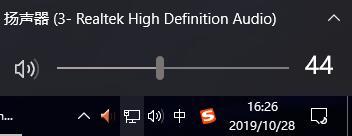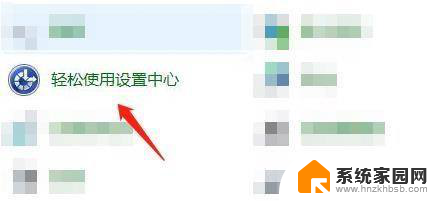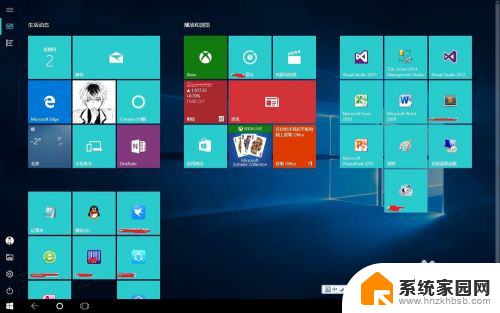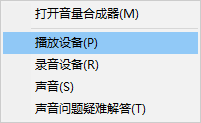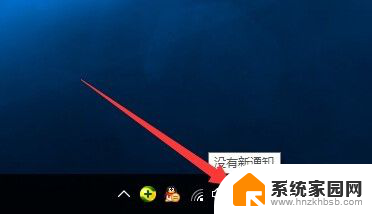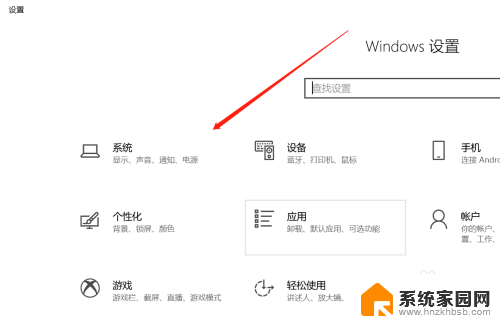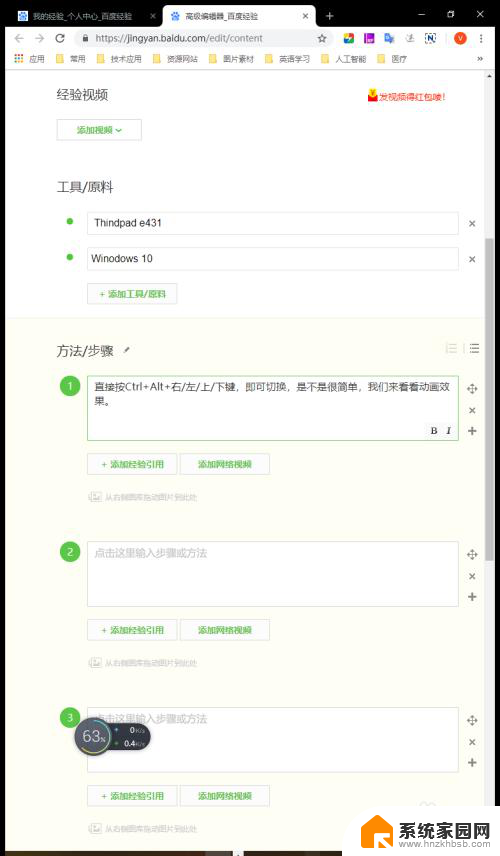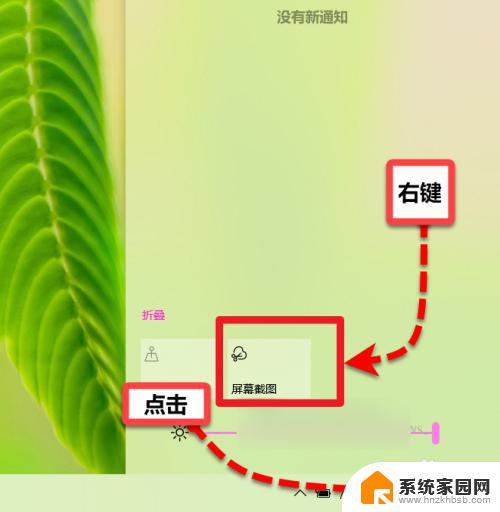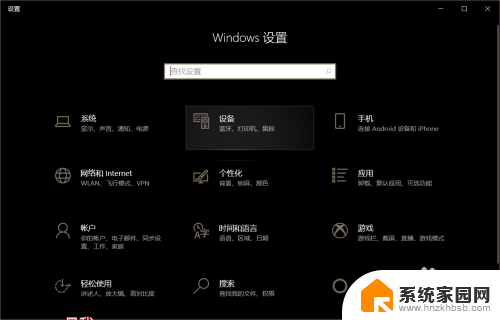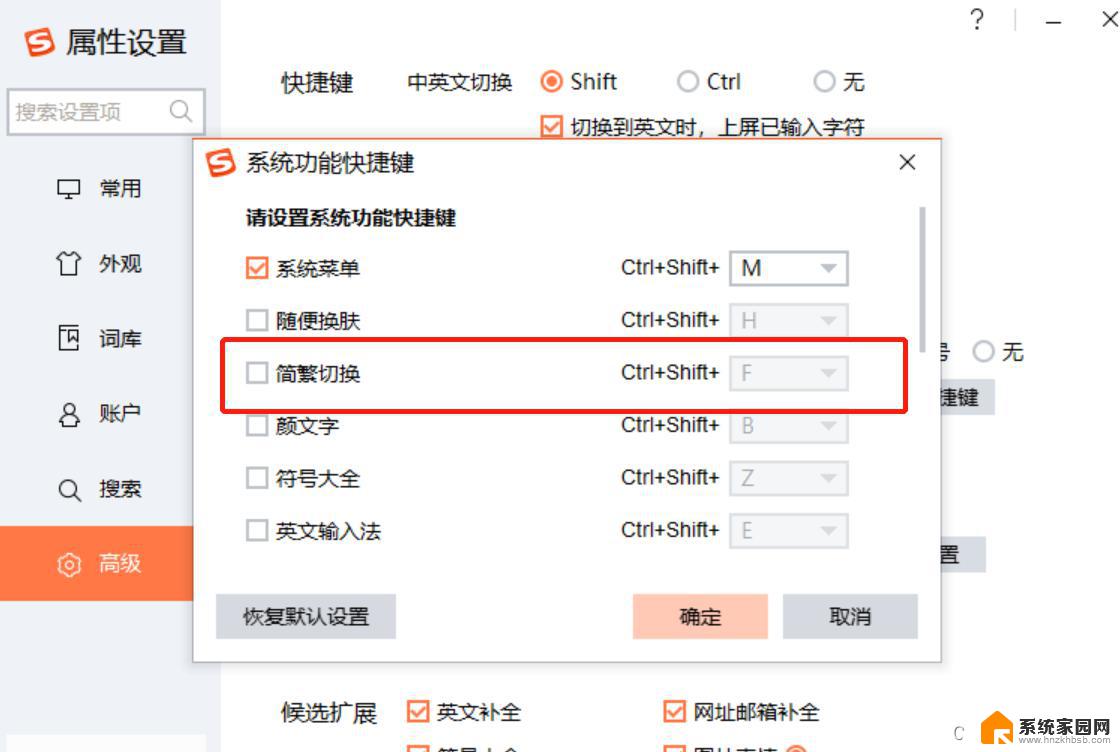切换hdmi声卡 HDMI模式下Win10/7声音设置教程
更新时间:2024-03-19 14:57:49作者:yang
在使用电脑时,我们经常会遇到需要切换HDMI声卡的情况,特别是在Win10/7系统下,切换HDMI声卡需要正确的设置,以确保声音可以正常输出。在本教程中,我们将详细介绍如何在HDMI模式下设置Win10/7系统的声音,帮助您解决声卡切换的问题。跟随我们的步骤操作,您将很快掌握正确的设置方法,让您的电脑音频输出更加顺畅。
win10系统声音改为hdmi输出的方法
1、我们鼠标单击【声音图标】。
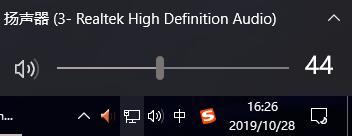
2、然后点击上面这排按钮。
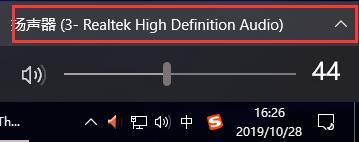
3、然后选择自己要输出的设备就行了。
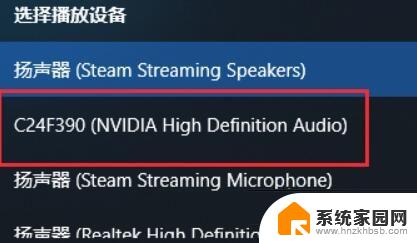
win7系统声音改为hdmi输出
首先在桌面右键点击“计算机/我的电脑”,选择“属性”

在“系统”页面,点击“控制面板主页”进入。
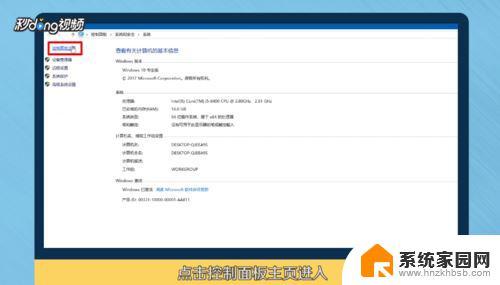
在“控制面板”页面,点击“硬件和声音”进入。
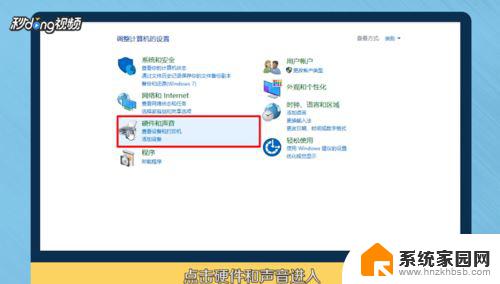
在“硬件和声音”页面,点击“管理音频设备”进入。
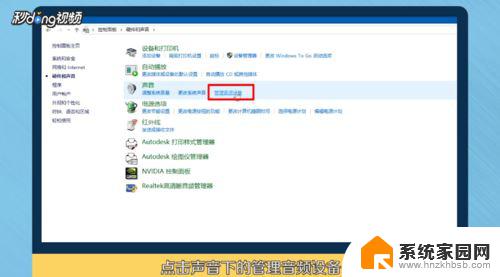
在“管理音频”页面,选择带有HDMI标识的播放设备。
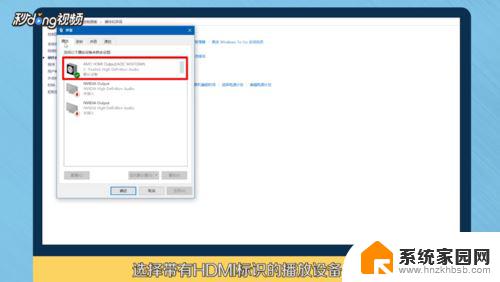
以上就是切换hdmi声卡的所有内容,还有不清楚的用户可以参考以上步骤进行操作,希望对大家有所帮助。